インスタグラムは近年急激に人気を集め、LINEやTwitterに並ぶ主要のSNSとして知られています。
そんな大注目なインスタグラムですが、具体的にはどのようなことができるのでしょうか?
今回はインスタグラム初心者に向け、インスタグラムの概要や、楽しみ方、人気の理由などを解説します。
インスタとは?
そもそもインスタグラムとは、どのようなSNSなのでしょうか?
まずは、インスタグラムについて以下の3つの観点から解説を行います。
- インスタとは「Instant Telegram」を略した言葉
- インスタの4つの投稿方法
- インスタを利用するタイミング
インスタとは「Instant Telegram」を略した言葉
そもそもインスタグラムとは、「Instant Telegram」を略した造語のこと。
「Instant」と「Telegram」の意味は、それぞれ以下の通りです。
- Instant :瞬間、瞬時、その場で
- Telegram :電報、電信
「Instant Telegram」とは、「その場ですぐに電報のように情報を発信するサービス」という意味が込められています。
「Instant Telegram」を略して、「インスタグラム」という名前になり、正式なサービス名となりました。
そもそもインスタグラムとは、Metaが所有する写真・動画共有ソーシャル・ネットワーキング・サービスのこと。
Metaとは、アメリカのカリフォルニア州に本社のある多国籍テクノロジーコングロマリットのことで、Facebookのサービスなどで有名です。
インスタグラムが初めてリリースされたのは、2010年10月。
日本語版がリリースされたのは2014年、流行がスタートしたのは2016年ごろでした。
インスタグラムの主な歴史は、以下の通りです。
- 2010年10月:アメリカでインスタグラムがリリースされる
- 2011年1月:インスタグラムにハッシュタグ機能が搭載
- 2012年4月:インスタグラムがFacebook(Meta)に買収される
- 2013年2月:月間アクティブユーザー数が1億人を突破
- 2013年6月:動画機能の導入がスタート
- 2014年2月:日本語版インスタグラムがスタート
- 2014年12月:インスタグラムがTwitterのアクティブユーザー数を超える
- 2015年5月:インスタグラム広告がスタート
- 2016年8月:ストーリーズ機能が導入
- 2016年12月:投稿を保存できる機能が搭載される
- 2017年3月:ストーリーズの広告が導入
- 2017年3月:Instagramショッピング機能がスタート
- 2017年12月:「インスタ映え」が流行語大賞に
- 2018年6月:月間アクティブユーザー10億人突破
現在のインスタグラムの形になるまでに、さまざまな機能の追加を繰り返しています。
特にインスタグラムでビジネスを行う方に向けた広告や、ショッピング機能などの追加が特徴的です。
またストーリーズと呼ばれる投稿方法の追加など、より「その場で発信ができる電報のようなサービス」へと進化を続けてきました。
2010年にリリースされてからわずか3年で、Twitterの月間アクティブユーザー数を超え、2018年には月間アクティブユーザー数は10億人を突破し、主要SNSとしての地位を築き上げています。
そんなインスタグラムの利用者数は、以下の通りです。
| 2014年 | 400万人 |
| 2015年 | 810万人 |
| 2016年 | 1200万人 |
| 2017年 | 2000万人 |
| 2018年 | 2900万人 |
| 2019年 | 3300万人 |
| 2020年 | 3400万人 |
リリースを始めて10年以上で、インスタグラムの利用者数は3,000万人を突破。
他のSNSの利用者数は、以下の通りです。
- LINE:9,200万人
- Twitter:4,500万人
- インスタグラム:3,300万人
- Facebook:2,600万人
- TikTok:950万人
現在、インスタグラムの利用者数は、LINE、Twitterの次に位置する利用者数です。
LINEは全世代が利用していることが特徴で、Twitterの平均年齢は30代前後であると言われています。
しかし、インスタグラムでは若い女性に中心に利用されていることが特徴的です。
| 全体 | 10代 | 20代 | 30代 | 40代 | 50代 | 60代 | 男性 | 女性 | |
|---|---|---|---|---|---|---|---|---|---|
| LINE | 92.5% | 92.2% | 98.1% | 96% | 96.6% | 90. 2% | 82.6% | 89.7% | 95.3% |
| 46.2% | 67.4% | 78.6% | 57.9% | 44.8% | 34.3% | 14.1% | 46.5% | 45.9% | |
| 32.6% | 13.5% | 35.3% | 45.7% | 41.4% | 31% | 19.9% | 34.1% | 31% | |
| インスタグラム | 48.5% | 72.3% | 78.6% | 57.1% | 50.3% | 38.7% | 13.4% | 42.3% | 54.8% |
LINEは全世代に90パーセント前後の利用率を誇り、全体的な利用率は92.5パーセントを誇ります。
Twitterは10代、20代、30代を中心に高い利用者数を誇り、男女比にも違いがありません。
しかしインスタグラムは、10代、20代に利用率70パーセントを超え、圧倒的な人気を誇ります。
男性の利用率は42.3パーセント、女性の利用率は54.8パーセントで、男性より女性の利用率が高いことが特徴的です。
そのためインスタグラムは「10代〜20代」「女性」の利用者が多いSNSです。
インスタグラムの人気の理由の一つとしては、「視覚的に情報を発信したり、情報を収集したりできる」点。
インスタグラムで投稿をする際には、必ず写真、もしくは動画が必要になります。
文字などで情報を発信・収集することがなく、ビジュアルから簡単に行うことができます。
そのため他のSNSと比べて、ビジュアルが最も重要になってくるのがインスタグラムの特徴です。
写真・動画の見栄えや、インパクトの大きさ、簡潔さやおしゃれさなどが重要になってきます。
インスタの4つの投稿方法
他のSNSとは違い、4つの投稿方法があるのもインスタグラムの大きな特徴です。
そのため、投稿したい写真・動画によって投稿方法を選ぶことができるので、飽きずにインスタグラムの投稿を楽しむことができます。
また適した投稿方法を選ぶことで、よりフォロワーやユーザーに伝わりやすくなるのも大きなメリットです。
投稿方法を豊富に使うことで、より多くのユーザーに投稿が届きやすいのも特徴的。
また「投稿したいけどビジュアルが良くないから投稿ができない…」などの写真・動画でも、投稿方法を変えることで投稿をすることが可能です。
写真を投稿せずに、インスタグラムを見るだけのユーザーも、飽きずにインスタグラムを閲覧することができます。
具体的に、インスタグラムの投稿方法は以下の4つです。
- フィード投稿
- ストーリーズ
- リール
- インスタライブ
それぞれの投稿方法の特徴は、以下の通りです。
| フィード投稿 | 写真・動画を投稿できるオーソドックスな投稿方法 |
| ストーリーズ | 24時間限定で公開される投稿方法 |
| リール | ショート動画を専用に投稿できる |
| インスタライブ | インスタグラムでのライブ配信 |
インスタグラムのオーソドックスな投稿方法は、フィード投稿で、写真・動画を投稿することができます。
フィード投稿は、タイムラインや発見タブに表示され、最大10枚までの写真・動画、文章(キャプション)を投稿可能。
ユーザーは「いいね」を押したり、共有したり、投稿を保存したりすることができます。
またアカウントページに表示されるので、インスタグラムのアカウントを形成する重要な要素を担っています。
そのため、インスタグラムで多くのフォロワーを獲得するためにはフィード投稿に力を入れる必要があります。
ストーリーズは、近年、インスタグラム内で人気を集めている投稿方法です。
インスタグラムのタイムラインになるストーリーズトレイに表示される仕組み。
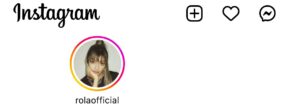
ストーリーズの特徴は、24時間限定で公開される設定で、公開してから24時間が経過すると自動的に非公開になります。
しかし削除されるわけではなく、アーカイブと呼ばれる非公開になった投稿が保存される場所に移動します。
ストーリーズは24時間限定の公開で、公開されていてもタップするまでどんな写真・動画なのかがわからないため、インスタ映えがしない写真・動画を投稿するのにおすすめ。
またストーリーズハイライトに設定をすれば、24時間が経過しても投稿を表示させることができます。
ストーリーズハイライトはアカウントページに表示されることができ、いくつかのストーリーズを名前やフォルダ分けをすることが可能です。
また、スマートフォン画面いっぱいのフルスクリーンでの投稿、フィルターや加工機能が豊富にあるのもストーリーズの特徴です。
リール投稿は、ショート動画のみを投稿できる投稿方法。
最大90秒までの動画を投稿ができ、ストーリーズと同様にフルスクリーン、フィルターや加工技術が豊富になるのが特徴的です。
またフィード投稿と同様に、文章(キャプション)をつけたり、ユーザーは「いいね」や保存をしたりすることができます。
表示場所は、タイムライン、アカウントページ、発見タブ、リールメニューなど多岐にわたって表示されるのも、リール投稿の特徴です。
インスタライブは、インスタグラム内で行えるライブ配信のこと。
インスタライブを投稿すると、ストーリーズトレイに表示されます。
ユーザーはコメントをしたり、「いいね」を送ったりすることができ、フォロワーをリアルタイムに交流できるのが大きなメリットです。
具体的に、投稿方法によって異なるおすすめの写真・動画は以下の通りです。
| フィード投稿 | ・インスタ映えをするもの ・重要な情報が含まれているもの ・アカウントページに残したいもの |
| ストーリーズ | ・インスタ映えがしないもの ・最新の情報が含まれているもの ・フルスクリーンで投稿したいもの |
| リール投稿 | ・最大90秒までのショート動画 ・アカウントページに残したい動画 ・たくさんのユーザーに閲覧してほしい場合 |
| インスタライブ | フォロワーとリアルタイムに交流したい場合 |
インスタグラムでは、それぞれの目的や、投稿したい写真・動画によって、投稿方法を選ぶようにしましょう。
インスタを利用するタイミング
インスタグラムは、写真や動画のビジュアルが重要になるSNSであることを紹介しました。
しかし、実際にインスタグラムを利用するタイミングとはどのようなタイミングなのでしょうか?
具体的なインスタグラムを利用する目的は、以下の通りです。
- 芸能人・著名人の投稿をチェックしたい
- 知り合い・友達の近状を知りたい
- 趣味や興味のあるジャンルの情報収集
- 知り合い・友達とコミュニケーションを取りたい
- 楽しかった思い出・経験を共有したい
- 「いいね」やフォロワーを多く獲得したい
- セルフプロデュースをしたい
基本的にインスタグラムの利用は「他人の投稿を閲覧する」場合と、「自分が投稿する」場合で異なります。
インスタグラムでは、アカウント作成しても、作成しなくても利用することが可能です。
またアカウントを作成したとしても、必ず写真・動画を投稿しなければいけないわけではなく、他人の投稿を閲覧するだけでも利用することができます。
そのため、インスタグラムを利用するタイミングとしては「他人のインスタグラムの投稿をチェックしたい」ことがほとんどです。
特に好きな芸能人や著名人、インスタグラマーの投稿をチェックしたかったり、知り合い・友達の近状をチェックしたかったりする場合に、インスタグラムが利用されます。
また趣味を持っていたり、興味のあるジャンルの情報収集をしたり、いくつかのアカウントを作成し本アカウントでは投稿できない内容を投稿したりすることができます。
インスタグラムでは、最大5つまでのアカウントに同時ログインが可能。
そのため、趣味や興味のあるジャンルによってそれぞれかアカウントを作り、情報収集をすることができます。
また「いいね」をした投稿や、保存をした投稿、フォローをしたアカウントによってインスタグラムが自動的におすすめのユーザーや投稿をお勧めしてくれます。
インスタグラムで情報収集することで、より自分の欲しい情報をチェックすることができるでしょう。
ニックネームなどで登録可能なので匿名性が高いのも特徴的。
そのため、インスタグラム上で見ず知らずの人と繋がっても、個人情報がバレることがないので安心して利用できます。
また「自分が投稿をする」ためにインスタグラムを利用する方も多くいます。
自分が楽しかった思い出や経験を、インスタグラム上で共有したい、再体験をしたいことからインスタグラムを利用します。
またインスタグラムを利用することで、多くの「いいね」を集めたり、フォロワーが増えたりすることを楽しむ人も。
またインスタグラムのアカウントを運営することで、セルフプロデュースを経験することができます。
インスタグラムでのセルフプロデュースを経験すると、就職活動などに有利に働くなどの企業もあります。
インスタでできることは?他SNSとの違い
インスタグラムは近年、主要のSNSとして多くの人々に認知されています。
しかし他のSNSとインスタグラムには、どのような違いがあるのでしょうか?
- ブログ
上記のSNSと、インスタグラムの違いは、主に以下の通りです。
| インスタグラム | ブログ | |||
| 自由な装飾 | △ | ○ | × | × |
| 写真・動画の制限の有無 | ○ | × | ○ | ○ |
| 拡散機能 | × | × | ○ | × |
| 匿名性 | ○ | ○ | ○ | × |
それぞれの違いについて、詳しく解説します。
インスタグラムとTwitterの違いは「拡散機能があるかどうか」です。
Twitterには、リツイートや引用リツイートと呼ばれる、特徴的な拡散機能があります。
リツイートとは、他人の気に入ったツイートを自分のタイムラインに表示させるようにする機能。
自分のフォロワーにも、気に入ったツイートを見てもらうことができます。
引用リツイートとは、ただ他人のツイートを自分のタイムラインに表示させるだけではなく、自分のコメントとともにタイムラインに表示させることが可能です。
そのため、引用リツイートをすることで、リツイートをした後にそのツイートの内容について別でツイートをする必要があります。
自分の意見とともにリツイートすることが可能です。
しかしインスタグラムには共有機能はあるものの、リツイートなどの拡散機能はありません。
そのため、Twitterのように「バズる」という感覚がないのがインスタグラムの特徴です。
Twitterでは、リツイートや引用リツイートによって、もともとフォロワーが少なくても、たった一つのツイートでバズり、フォロワーや認知度が大幅にアップすることがあります。
しかし、インスタグラムでは、たった一つの投稿でバズることはなく、フォロワーや認知度をアップさせるためには日々の地道な運営が必要です。
インスタグラムでフォロワーを増やすためには、以下のようなメカニズムを理解しておくようにしましょう。
- アップした投稿で、フォロワーから「いいね」、コメント、保存など多くのリアクション数を集める
- インスタグラムに「有益な投稿」を判断される
- 「おすすめ投稿」や発見タブなどに積極的に表示されるようになる
- フォロワー以外のユーザーに見てもらうことで、フォロワーの増加や認知度アップにつながる
まずは、投稿がフォロワーに多くのリアクションを集めることが大切です。
多くのリアクションを集めることで、インスタグラムから「有益な投稿」と判断され、フォロワー以外のユーザーに表示されるように。
そのことによって、多くのユーザーの目につくことで、少しずつフォロワーを獲得することができます。
インスタグラムとFacebookの違いは「匿名性があるかどうか」です。
インスタグラムには匿名性がありますが、Facebookには匿名性がありません。
基本的にFacebookは本名での登録が必要不可欠で、実名で登録することがFacebookの利用規約に定められています。
実名で登録しなかった場合は、アカウント停止などのペナルティーが発生するので注意が必要です。
一方、インスタグラムでは本名でアカウントを作成する必要がなく、ニックネームなどの好きな名前で利用することができます。
そのため、インスタグラムで繋がったからといって、個人情報がバレることはありません。
気軽にインスタグラム上で見知らぬ人とやり取りをすることができるでしょう。
具体的に、インスタグラムで登録をする必要があるのは、以下の項目です。
- 名前(何でも可)
- ユーザーネーム(好きなもので可)
- メールアドレス、電話番号、Facebookアカウント(どれか1つで可)
- 誕生日
名前はアカウントページに表示されるものですが、本名である必要はなく、自分のニックネームや自分と全く関係のない名前であっても登録が可能です。
ユーザーネームは、インスタグラム上のアドレスのような役割を果たすもの。
他のユーザーが利用しているユーザーネームは利用できませんが、それ以外であれば好きなものを登録することができます。
また連絡先は、メールアドレス、電話番号、Facebookアカウントのどれか1つを登録すればOK。
基本的にはアカウント作成時に、上記の3つの方法から登録する方法を選ぶことができます。
またインスタグラムでは、年齢制限があり、13歳未満のユーザーはアカウントを作成することができません。
そのため、生年月日を正しく設定する必要があるので注意しましょう。
基本的に名前、ユーザーネームはアカウントページに公開されますが、メールアドレスなどの連絡先、誕生日などの情報は公開されません。
そのため、インスタグラムは匿名性がかなり高いため、Facebookより気軽に利用することができるでしょう。
興味のあるジャンルで見ず知らずの人と繋がったり、本アカウントでは発信できないネガティブな内容を発信したりすることができます。
しかしいくらインスタグラムが高い匿名性を持っていても、アップする投稿に個人情報が含まれていたら簡単に特定されてしまうので注意が必要です。
写真・動画、投稿する文章には、住んでいる場所や生活圏、本名、通っている学校や勤務している会社などの情報が含まれていないか入念に注意するようにしましょう。
ブログ
インスタグラムとブログの違いは「自由な装飾があるかどうか」です。
基本的にはインスタグラムを含むほぼ全てのSNSには自由な装飾はなく、ブログでは自由に装飾して情報を発信することができます。
特にブログでは、自分の好きなようにサイトを建設したり、テキストの色やデザイン、絵文字、写真を掲載するタイミングや枚数などを自由に決めたりすることが可能です。
そのため、より個性を出しやすい、自分の伝えたいように情報を発信しやすい、という大きなメリットがあります。
しかしインスタグラムでは、あくまでもインスタグラムにある投稿方法に合わせて写真・動画を投稿する必要があります。
ブログのように、文字や写真を組み合わせて一つのページを作ったり、自分のアカウントのページを好きなように装飾したりすることはできません。
基本的に、投稿方法にはそれぞれ写真の枚数などの制限があり、アカウントページではフィード投稿の写真やストーリーズハイライト等で個性を出すしかありません。
少しでも好きなように投稿をしたい場合は、投稿したい情報、写真・動画によって投稿方法を吟味する必要があります。
インスタの楽しみ方
インスタグラムの由来や特徴について、様々な概要を開設しました。
それでは、実際にインスタグラムを利用する際には、どのような楽しみ方があるのでしょうか?
主なインスタグラムでの楽しみ方は、以下の通りです。
- 写真を投稿する
- 写真を閲覧する
それぞれのインスタグラムの楽しみ方を、以下で詳しく解説します。
写真を投稿する
写真を投稿する楽しみ方は、インスタグラムのオーソドックスな楽しみ方です。
インスタグラムで写真や動画などを投稿することで、以下のようなメリットがあります。
- 知り合いや友達とコミュニケーションが取れる
- 見ず知らずのユーザーと繋がれる
- 楽しかった出来事や思い出を共有できる
- 「いいね」やフォローなどリアクションが得られる
- セルフプロデュースの勉強ができる
- ビジネス利用であれば、商品やブランドの認知度アップが期待できる
- ビジネス利用であれば、集客や売り上げアップが期待できる
基本的には「写真を投稿する」楽しみ方にも、「プラベート目的」なのか「ビジネス目的」なのかで得られるものは異なります。
プライベート目的であれば、自分から情報を発信することで知り合いや友達と会話をするきっかけになったり、見ず知らずのユーザーであっても意気投合する相手と出会えたりなどのメリットがあります。
楽しかった出来事や思い出を投稿することで、インスタグラムを思い出のアルバムのように利用したり、みんなと共有することでさらに楽しかった思い出にしたりすることも可能です。
また近年では、フォロワーの数が選考項目となっている企業も。
インスタグラムで写真を投稿し、いかにセルフプロデュースができるかが重要になってきます。
そのため、インスタグラムで情報を発信することで、セルフプロデュース力を伸ばし、スキルアップにつなげることもできるでしょう。
また、ビジネス目的であれば、商品やブランドの認知度アップ、集客・売り上げアップが期待できます。
インスタグラムではビジネス目的のアカウントのために、様々な機能を搭載。
サイトのURLをアクセスしやすい位置に表示させたり、ショッピング機能から気軽に商品の情報をチェックできたり、お店の住所や連絡先を載せたりすることができます。
そのため、興味を持ってくれたユーザーをインスタグラムから実際に商品の購入に結びつけたり、集客に繋げたりすることが可能です。
写真を閲覧する
インスタグラムでは、写真を投稿するだけではなく「写真を閲覧する」ことでも楽しむことができます。
写真を閲覧する楽しみ方の具体例は、主に以下の通りです。
- 芸能人・著名人の投稿をチェックする
- 知り合い・友人の近状を知る
- 投稿に「いいね」をしたりコメントをしたりする
- 趣味や興味のあるジャンルの情報収集
好きだったり気になったりしている芸能人・著名人の投稿をチェックするだけでもインスタグラムは楽しめます。
また普段から会う友達はもちろん、なかなか会うことができない友人・知り合いの近状を知れるのもインスタグラムのメリット。
芸能人・著名人、知り合い・友人の投稿に「いいね」をしたり、コメントをしたりして繋がれるのもインスタグラムの楽しみ方です。
また趣味や興味のあるジャンルの情報収集を目的として、インスタグラムを利用する人もいます。
他のSNSとは違い、インスタグラムは写真・動画などの視覚的な情報がメインのSNSです。
そのため、他のSNSで情報を収集するよりも、情報収集をするのがとても簡単なのは、大きなメリット。
ファッションや髪型、筋トレなどのフィットネス、料理のレシピなど、写真・動画だからこそ伝わりやすいのも特徴的です。
写真・動画から情報収集することで、真似しやすいのがインスタグラムで情報収集をするメリットです。
インスタの会員登録をする方法
インスタグラムは会員登録をしなくても利用することができますが、会員登録をすることで様々な機能を利用することができます。
特に他ユーザーの投稿に「いいね」などのリアクションをしたり、保存できたりする保存機能が使えるようになります。
また自分のアカウントから「いいね」をしたり投稿を閲覧したりすることで、自分に興味のあるジャンルをインスタグラムが積極的に表示してくれるようになります。
それでは、インスタグラムで会員登録をするにはどのような手順を踏めばいいのでしょうか?
インスタグラムで会員登録をする方法は、以下の通りです。
- メールアドレスで登録する方法
- 電話番号で登録する方法
- Facebookで登録する方法
それぞれの方法について、詳しい手順を紹介します。
メールアドレスで登録する方法
- インスタグラムをインストールし、「登録はこちら」をタップします。
- 「電話番号またはメールアドレスで登録」を選択します。
- 「メール」の欄から、メールアドレスを入力します。
- メールフォルダを開き、インスタグラムからのメールから認証コードを、インスタグラムに入力します。
- 名前を登録します。
- パスワードを作成します。
- 誕生日を入力します。
- ユーザーネームの設定を行います。
- Facebookや連絡先の連携・同期を行うかどうかを選びます。
- プロフィール写真をライブラリから登録します。後で登録をしたい場合は「スキップ」をタップしましょう。
- おすすめのアカウントが表示されるので、気になったアカウントがあればフォローしましょう。
電話番号で登録する方法
- インスタグラムをインストールし、「登録はこちら」をタップします。
- 「電話番号またはメールアドレスで登録」を選択します。
- 「電話番号」の欄から、メールアドレスを入力します。
- ショートメッセージを開き、インスタグラムからのメールから認証コードを、インスタグラムに入力します。
- 名前を登録します。
- パスワードを作成します。
- 誕生日を入力します。
- ユーザーネームの設定を行います。
- Facebookや連絡先の連携・同期を行うかどうかを選びます。
- プロフィール写真をライブラリから登録します。後で登録をしたい場合は「スキップ」をタップしましょう。
- おすすめのアカウントが表示されるので、気になったアカウントがあればフォローしましょう。
Facebookで登録する方法
- インスタグラムをインストールし、「登録はこちら」をタップします。
- 「Facebookで登録」から進みます。
- Facebookアカウントのログインを行います。
- 「フルネーム」「ユーザーネーム」「パスワード」を入力し、「次へ」をタップします。
インスタの登録後にできることとできないこと
インスタグラムの会員登録の手順について、3つの方法を紹介しました。
それでは、インスタグラムの会員登録をすると、どのようなことができるようになるのでしょうか?
- できること
- できないこと
それぞれ、できることとできないことを詳しく解説します。
できること
インスタグラムの登録をするとできることは、以下の通りです。
- ユーザーネームや名前などの変更
- フォローや「いいね」などのリアクション、コミュニケーション
- 写真・動画の投稿や、保存、アーカイブ機能などの利用
会員登録をする際には、ユーザーネームや名前などを登録しますが、登録をしてからでも変更ができます。
名前は自分の好きなもので登録することができ、ユーザーネームは他のユーザーに使われていない英数字であればなんでも自由に決めることができます。
しかしインスタグラムの名前は14日間に2回までしか変更できない、という制限があるので注意が必要です。
14日間で3回以上の頻度で変更させることはできないので、頻繁に名前を変えることはしないようにしましょう。
またインスタグラムに登録をすると、他のユーザーとのコミュニケーション、投稿に対するリアクションをとることができます。
特に気になるアカウントのフォローや、投稿に「いいね」を押したり、コメントをしたりすることが可能になります。
またインスタグラム内でのメッセージ機能である、DMを利用できるようになるのも大きなメリット。
コメントは投稿を閲覧したほとんどのユーザーが閲覧することができますが、DMはチェットメンバーしかメッセージ内容が見られないものです。
また電話やビデオ通話なども行うことができ、インスタグラムでよりプライベートな会話を楽しむことができます。
さらに会員登録をすると、写真・動画を投稿することができたり、他のユーザーの投稿を保存したり、アーカイブ機能を利用できたりします。
保存機能を利用することで、気になる投稿を後で何度も見返すことができたり、アーカイブ機能を利用することで非公開にした投稿を整理したりすることが可能です。
できないこと
インスタグラムの会員登録後にできないことは「誕生日の設定の変更」です。
インスタグラムでは、厳しい年齢制限が設けられています。
会員登録をする際には、必ず生年月日の登録が求められます。
アカウントを作成するのは13歳以上からである必要があります。
また、13歳〜17歳である場合はいくつかのプライバシー設定を行ってくれるなどの措置があります。
13歳〜17歳の未成年に対する具体的な措置は、以下の通りです。
- デフォルトで非公開アカウントを設定する
- 知らない成人からの望まれない連絡をブロックする
- 広告主が広告を配信する際のオプションを制限する
そのため、インスタグラムから生年月日の登録を求められた時は、正しい生年月日を入力しましょう。
ペット専用のアカウントや、子供のアカウントを代わりに運用する場合は、ペットや子供の年齢を入力するとアカウントが作成できなかったり、未成年に対する措置があったりします。
一度登録した生年月日を変更して、18歳以上になるように編集しようとすると、以下のどれかの手順を踏む必要があります。
- 本人確認書類のアップロード
- セルフィー動画の録画
- 共通の友達による年齢認証
審査中はアカウントが停止されたり、審査に時間がかかったりするので注意が必要です。
生年月日は、必ず運用している人の生年月日を入力するようにしましょう。
インスタの見方
インスタグラムを利用する際には、インスタグラムの表示画面を理解する必要があります。
それでは、インスタグラムの見方とはどのようなものなのでしょうか?
- プロフィール画面
- 基本的な機能
- タイムライン
それぞれの画面の見方について、詳しく解説します。
プロフィール画面
プロフィール画面は、インスタグラムを開いて右下のアイコンをタップすると表示される画面です。
プロフィール画面に見方は、主に以下の通り。
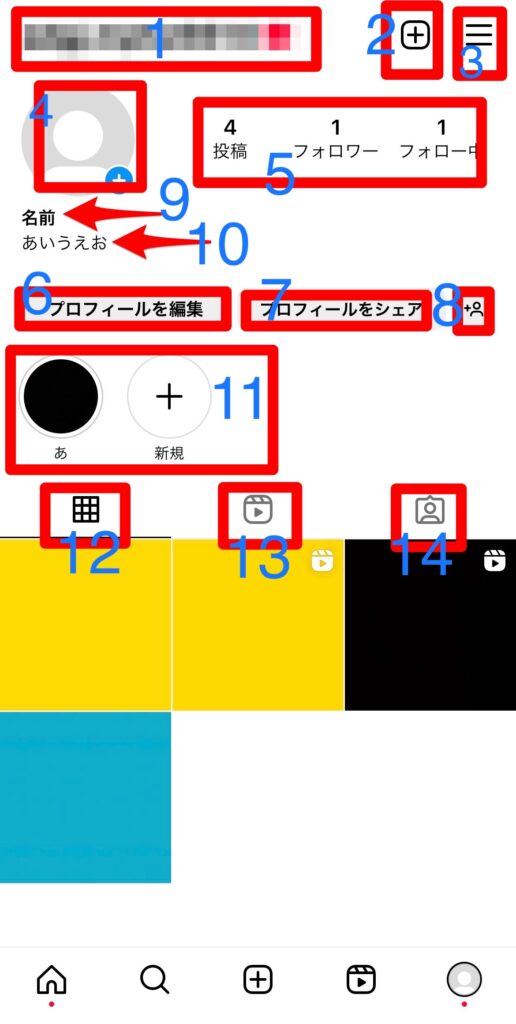
- ユーザーネーム
- 新規投稿の作成※
- 設定などのメニュー※
- アイコン
- 投稿数・フォロワー数・フォロー数※
- 「プロフィールを編集」※
- 「プロフィールをシェア」※
- おすすめアカウントの表示※
- 名前
- プロフィール欄
- ストーリーズハイライト
- フィード投稿
- リール投稿
- タグ付けされた投稿
プロフィール画面は「アカウントページ」と呼ばれ、アカウントを作成すると必ず自分だけのページを持つことができます。
「※」のついている項目は、自分にだけ表示されている項目です。
それぞれの項目について、詳細は以下の通りです。
| ユーザーネーム | インスタグラム上のアカウント名 |
| 新規投稿の作成 | 新規投稿の作成を行えるボタン |
| 設定などのメニュー | アカウントの設定、アーカイブなどを行える |
| アイコン | アカウントの顔になる写真 |
| 投稿数・フォロワー数・フォロー数 | アカウントの投稿数やフォロワー・フォロー数 |
| 「プロフィールを編集」 | プロフィールの編集を行えるボタン |
| 「プロフィールをシェア」 | プロフィールを共有できるボタン |
| おすすめアカウントの表示 | インスタグラムからおすすめユーザーが表示されるボタン |
| 名前 | アカウントの名前 |
| プロフィール欄 | アカウントの説明 |
| ストーリーズハイライト | ハイライトに設定したストーリーズが置かれるボタン |
| フィード投稿 | これまでに投稿されたフィード投稿が表示される |
| リール投稿 | これまでに投稿されたリール投稿が表示される |
| タグ付けされた投稿 | これまでにタグ付けされた投稿が表示される |
「新規投稿の作成」「設定などのメニュー」「プロフィールを編集」「プロフィールをシェア」「おすすめアカウントの表示」は自分にしか見られない部分です。
「設定などのメニュー」では、アカウントの細々とした設定、アーカイブ、保存済みの投稿などが行えます。
「投稿数・フォロワー数・フォロー数」の「フォロワー数・フォロー数」は数字だけが表示されるのではなく、タップするとどのようなユーザーがフォロワーなのか、どのようなアカウントをフォローしているのかを一覧でチェックすることができます。
プロフィール欄では「どのようなアカウントなのか」を説明することができ、ビジネスアカウントであればURLやお店の場所、連絡先などを記載することが可能です。
ストーリーズハイライトとは、基本的にストーリーズとは24時間限定で公開される投稿方法ですが、24時間以上経過してもアカウントページから閲覧することができる機能のこと。
いくつかのストーリーズをハイライトに設定しても、自由にフォルダ分けをしたり、フォルダ名・カバー画像を好きに設定できたりして、ごちゃごちゃしないのが特徴です。
基本的な機能
インスタグラムの基本的な画面に見方は、以下の通りです。
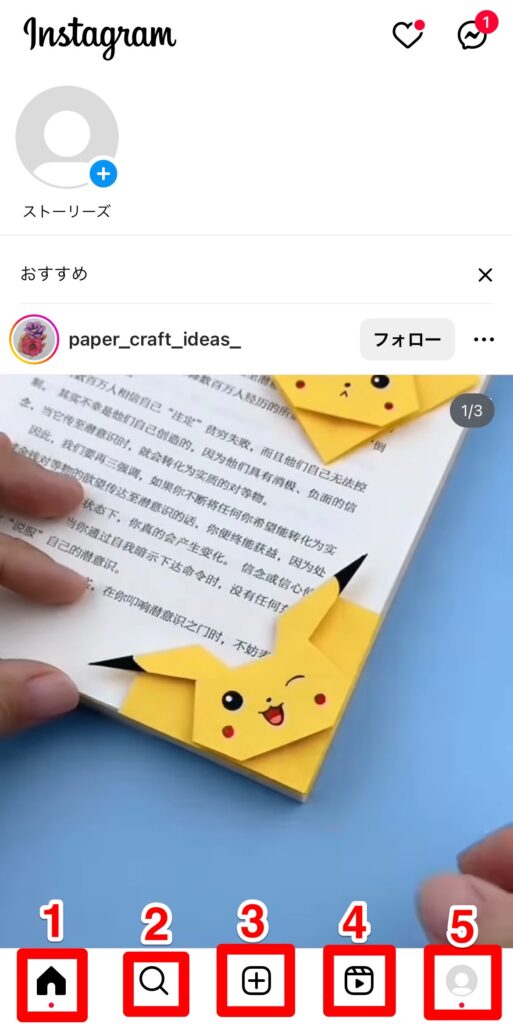
- タイムライン
- 発見タブ
- 新規投稿画面
- リール投稿
- アカウントページ(プロフィール画面)
それぞれの画面に概要は、以下の通りです。
| タイムライン | フォローしているアカウントの最新投稿がチェックできる |
| 発見タブ | フォローしてないアカウントの投稿をチェックできる |
| 新規投稿画面 | 自分が新規投稿を作成できる |
| リール投稿 | フォローしていないリール投稿をチェックできる |
| アカウントページ(プロフィール画面) | 自分のアカウントページの確認、アカウントの設定が行える |
そのほか、投稿に関する基本的な機能は、以下の通りです。
- 「いいね」
- コメント
- 共有(シェア)
- 保存
- メンション
- タグ付け
- ハッシュタグ
- 位置情報
「いいね」は、投稿に対する共感や「素敵だね」という気持ちを投稿者に表すものです。
投稿画面に表示されるハートマークをタップすることで、「いいね」を送ることができます。

コメントは、投稿に関して直接メッセージを送ることができる機能で、フィード投稿・リール投稿・インスタライブで行えます。
コメントは投稿のキャプション(文章)部分を下までスクロールしたり、コメントマークをタップしたりすることで入力できます。
「シェア(共有)」はユーザーに投稿をシェアするための機能です。
シェアはインスタグラム内を始め、LINEやTwitterなどの他のSNSで投稿を共有することができます。
シェアは紙飛行機マークをタップすることで行えます。

保存は、後で投稿を見返すことができる機能です。
後でじっくり読みたい投稿や、検討したい投稿などを保存することで、気のなる投稿を見逃さずに保存しておくことができます。
保存はリボンマークをタップすることで行えます。

メンションは、相手を指定して投稿をしたりコメントをしたりすること。
「@」と指定したい相手のユーザーネームをつけて投稿することで、相手に投稿の通知を届けることができます。
コメントやメッセージで「@」と指定したい相手のユーザーネームをつけて送信することで、相手を指定してメッセージを送ることができます。
タグ付けは、投稿した写真・動画と関連するユーザーを紐付けすることができる機能です。
タグ付けは新規投稿を作成するときに、選択した写真・動画をタップすることで行うことができます。
ハッシュタグは、投稿につけられるキーワードのこと。
「#」と投稿に関連するキーワードをつけて投稿することで、ユーザーが気軽に投稿を検索することができます。
ハッシュタグはキャプション(文章)部分に、「#」と投稿に関連するキーワードをつけて投稿するだけで完了します。
位置情報は、投稿に関する場所をつけてアップすることができる機能です。
位置情報をつけて投稿をすることで、投稿に関するお店やスポットなどの詳細の情報を説明することがなく、ユーザーが簡潔に場所を理解できるのが大きなメリットです。
またインスタグラムには、インスタグラム上での地図があり、位置情報をつけて投稿がまとめて表示されるようになっています。
ユーザーは位置情報をタップすることで、その場所の具体的な位置がわかるだけではなく、他のユーザーが訪れた感想などもチェックすることができます。
タイムライン
タイムラインは、フォローしているユーザーの新規投稿をチェックすることができる画面です。
タイムライン画面の見方は、以下の通りです。
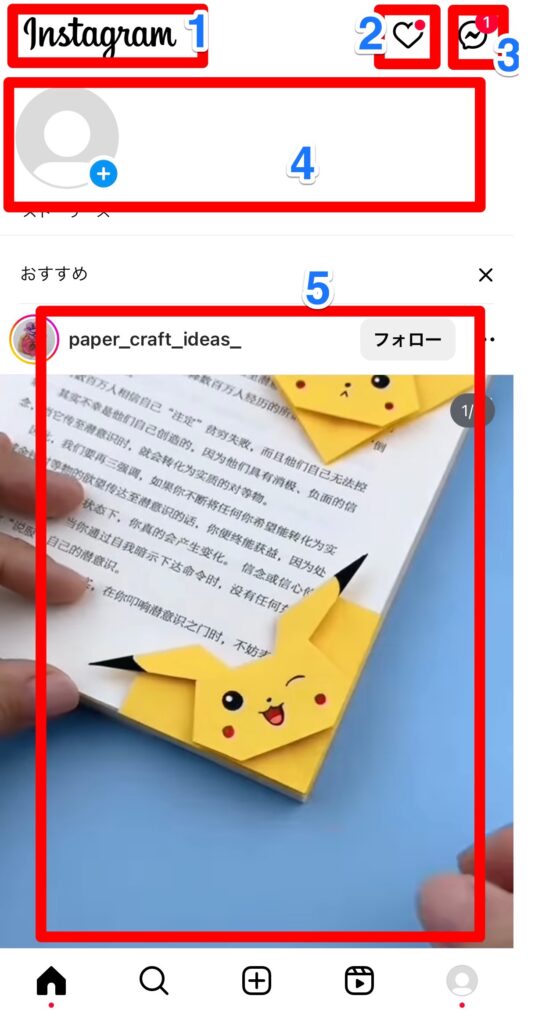
- タイムライン表示の変更
- アクティビティ(通知)
- DM(ダイレクトメッセージ)
- ストーリーズトレイ
- フィード投稿
それぞれの項目の詳細は、以下の通りです。
| タイムライン表示の変更 | 「フォロー中」「お気に入り」のユーザー別で表示できる |
| アクティビティ(通知) | 「いいね」やコメント、フォローなどの通知 |
| DM(ダイレクトメッセージ) | メッセージツールを利用できる |
| ストーリーズトレイ | 新規のストーリーズをチェックできる |
| フィード投稿 | 新規のフィード投稿をチェックできる |
タイムラインはフォローしているユーザーの新規投稿がチェックできますが、フォローしているユーザーの中でもお気に入りのユーザーを登録することができます。
上部のインスタグラムをタップするだけで、お気に入りしているアカウントの新規投稿だけのタイムラインを表示することが可能です。
DMはインスタグラムのメッセージツールのことで、タップすると以下の画面が表示されます。
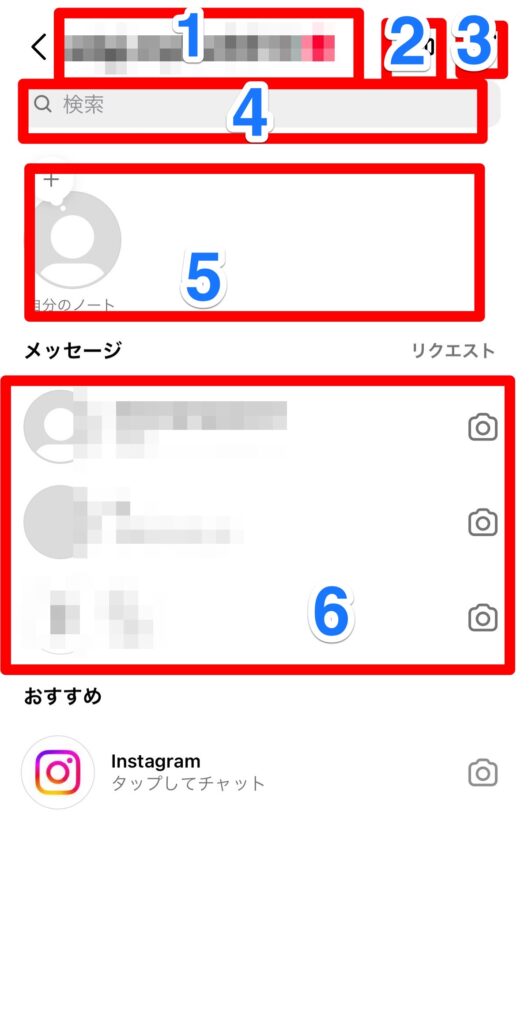
| 1.ユーザーネーム | タップすると他のアカウントへの切り替えが行える |
| 2.通話ボタン | 通話を行うユーザーを選んで通話ができる |
| 3.新規メッセージ | 新しいチャットグループを作ることができる |
| 4.検索 | DM内でアカウントやメッセージ内容を検索 |
| 5.ノート | 最大60文字のテキストや絵文字を残し、今の気持ちや近況をシェアできる |
| 6.DM履歴 | 過去のDM履歴、現在届いているメッセージが時系列順に表示される |
ストーリーズトレイは、投稿されたストーリーズが表示されています。
ストーリーズは「全員に向けた投稿されるもの」と「選択したいくつかのユーザーに投稿されるもの」の2種類あります。
「選択したいくつかのユーザーに投稿されるもの」は親しい友達ストーリーズといい、あらかじめ親しい友達リストに登録したユーザーのみ公開されます。
親しい友達ストーリーズは、緑色の縁に括られて表示されるので、開く前に分かる仕組みになっています。
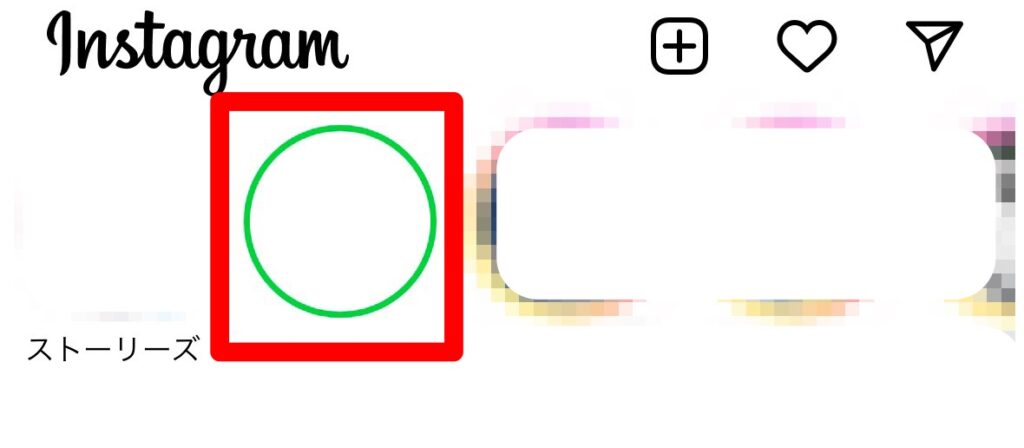
タイムラインは、フォローしているユーザーのフィード投稿やストーリーズの新規投稿を見ることができます。
しかし表示される順番は、時系列順ではないので注意しましょう。
投稿が表示される順番は、普段から「いいね」やコメントをしている回数や、アカウントページに滞在している時間などから「新密度が高い」と判断されたユーザーの投稿が優先的に表示されます。
インスタを投稿する方法
インスタグラムで写真・動画を投稿する際には、どのような手順を踏めばいいのでしょうか?
インスタグラムを投稿する方法は、投稿方法によって異なります。
- フィード投稿
- リール投稿
- ストーリーズ
- インスタライブ
それぞれの投稿方法を、詳しく解説します。
フィード投稿
フィード投稿をアップする手順は、以下の通りです。
- インスタグラムのアカウントページを開き、プラスマークをタップします。
- 「投稿」を選びます。
- ライブラリが表示されるので、投稿したい写真を選び、「次へ」を選択します。
- キャプションを追加したり、タグづけをしたりなど、投稿に関する様々な要素を付け足していきます。
- 「シェア」をタップすると、投稿が完了します。
複数投稿をしたい場合は、ライブラリが表示された画面で「複数枚を選択」をタップしましょう。
リール投稿
リール投稿をアップする手順は、以下の通りです。
- 右下のアイコンをタップして、アカウントページを開きます。
- 右上の+マークを選択します。
- 「リール」を選びます。
- 今から撮影をする場合は、シャッターボタンを押して撮影を始めます。
リール投稿で利用できる加工・編集機能は、以下の通りです。
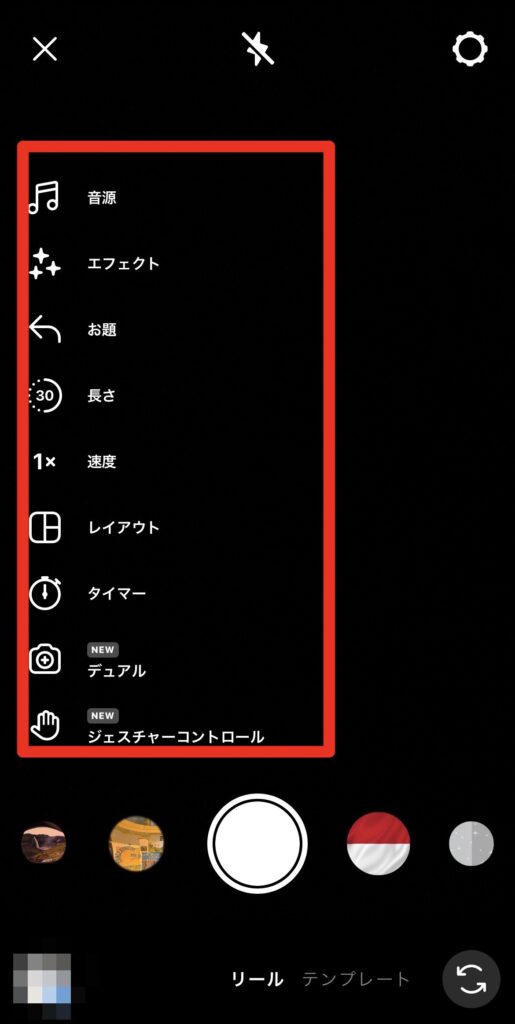
| 1.音源 | リールに音楽を追加したい場合にBGMを選択 |
| 2.エフェクト | カメラのフィルターを選ぶことができる |
| 3.お題 | 他のユーザーの出したお題に沿って動画を撮ることが可能 |
| 4.長さ | 動画の長さを15秒・30秒・60秒・90秒のどれかに決める |
| 5.速度 | 動画をスローモーションや倍速にする |
| 6.レイアウト | 動画の画面を何分割かにできる |
| 7.タイマー | これから撮影する動画にタイマーを設定できる |
| 8.デュアル | 背面と前面の両方のカメラで撮影 |
| 9.ジェスチャーコントロール | 手を上げ下げすることで撮影スタート・終了をコントロールできる |
インスタグラムの加工・編集機能を利用することで、ユーザーの目を惹く、インスタ映えする動画を作成することができます。
ストーリーズ
ストーリーズをアップする手順は、以下の通りです。
- インスタグラムを開き、右下のアイコンをタップします。
- 右上の「+」を選択します。
- 「ストーリーズ」を選びます。
- 今から撮影したい場合は、左上の「カメラ」をタップ。下部を左右にスクロールしフィルターを変更したり、左側の編集を選択して撮影方法を決めたりすることができます。
- シャッターボタンをタップすると写真、長押しすると動画が撮影可能です。
- すでに撮った写真・動画を投稿したいのであれば、下にスクロールして投稿したい写真・動画を選択します。
- 右上の4つのボタンから、テキストやフィルター、スタンプなど加工をすることができます。
- 好きに加工をしたら、「ストーリーズ」「親しい友達」のどちらかを選択すると、投稿が完了します。
またストーリーズの投稿は、タイムラインからも行えます。
ストーリーズでは、以下の加工・編集が行えます。
- フィルター
- テキスト入れ
- メンション
- GIFスタンプ
- 質問
- レイアウト
- ハッシュタグ
- 位置情報
- BGM
ストーリーズの加工・編集機能を活用することで、より魅力的なストーリーズを作成することができます。
インスタライブ
インスタライブをアップする手順は、以下の通りです。
- 右下のアイコンをタップして、アカウントページを開きます。
- 右上の+マークを選択します。
- 「ライブ」を選びます。
- 「タイトル」「共有範囲」「日時の指定」は以下の部分で行えます。
- 下部を左右にスワイプさせることで、フィルターを設定することができます。
- 真ん中のシャッターボタンをタップすると、ライブ配信が始まります。
インスタの便利な機能
インスタグラムを利用する際には、いくつかの機能を活用することでより効率的にインスタグラムを利用することができます。
特に、いくつかのプライバシー設定を理解しておくことで、インスタグラムを安心して利用することができるでしょう。
インスタグラムの便利な機能は、主に以下の通りです。
- 非公開アカウント
- ブロック
- 検索履歴の削除
それぞれの機能の活用方法や、利用手順について詳しく解説します。
非公開アカウント
非公開アカウントとは、承認したアカウントにしか投稿を表示させないアカウント設定のこと。
非公開アカウントに設定すると、ユーザーはフォローする前に「フォローリクエスト」を送信する必要があります。
「フォローリクエスト」を受け取ったら「承認」「拒否」のどちらかを選ぶことができます。
「承認」を選ぶと、ユーザーはあなたのアカウントをフォローできるようになり、過去の投稿を見ることが可能になります。
しかし「拒否」を選ぶと、ユーザーはあなたのアカウントのフォローはおろか、過去の投稿を見ることができないままです。
非公開アカウントに設定することで、知らないうちに第三者から投稿を見られていた、という事態を回避することができます。
しかし非公開アカウントにしても、アカウントのすべての情報が非公開になるわけではなく「公開されるもの」「公開されないもの」があるので注意しましょう。
| 公開されるもの | ユーザーネーム アイコン 名前 自己紹介文 投稿数・フォロワー数・フォロー中の数 他ユーザーへの「いいね」やコメント、ストーリー閲覧履歴 |
| 公開されないもの | フィールド投稿 リール投稿 ライブ動画 タグづけされた投稿 ストーリー ストーリーズハイライト フォロー関係にあるアカウントの一覧 ハッシュタグ検索 外部のSNSでシェアされた内容 |
そのほか、非公開アカウントに設定すると、以下のような特徴があります。
- フィード投稿・ストーリーなど全ての投稿の非表示
- プロフィール検索をされても投稿は見られない
- フォローはまずフォローリクエストになって届く
- タグ付け・メンションされても投稿は非表示
- ハッシュタグ検索をされても投稿が表示されない
フィード投稿やストーリーの投稿が、商品されたユーザー以外見られないのは非公開アカウントの大きな特徴です。
しかしそれだけではなく、ユーザーネームや名前からプロフィール検索をされても、アカウントページは表示されるものの、投稿の内容は表示されないようになります。
フォローはまずはフォローリクエストになって届き、「承認」と「拒否」を選べるので「知らないうちにフォローされていた」という事態を避けることができます。
またフォローをしているユーザーから、タグづけやメンションをされたとしてもフォローを承認しているユーザー以外には表示されない仕組み。
自分の投稿にハッシュタグをつけてアップしたとしても、第三者がハッシュタグ検索をした場合でも投稿が表示されることがありません。
しかし承認されたユーザーがハッシュタグ検索をした場合は、投稿が表示されるようになっています。
非公開アカウントに設定する方法
非公開アカウントに設定する方法は、以下の通りです。
- インスタグラムを開き、右下のアイコンをタップし、アカウントページを開きます。
- 右上の三本線マークをタップします。
- 「設定」を選択します。
- 「プライバシー設定」を選びます。
- 上部に「アカウントのプライバシー設定」の欄があるので、レバーをタップします。レバーが白色の場合は公開アカウント、青色の場合は非公開アカウントに設定されています。
ブロック
ブロックとは、ある特定の相手を完全にシャットアウトすることができる機能です。
ブロックをすると、相手はあなたの全ての投稿を見ることはおろか、メッセージを送ることも、アカウントページを訪れることもできなくなります。
もちろん、あなたから相手の投稿見たり、メッセージを送ったり、アカウントページを訪れたりすることも不可能になります。
ブロックは、不快な思いをしたり、何かの被害にあったり、トラブルに発展しそうだったりなど、どうしても関わりたくない相手ができたときに活用できます。
しかしブロックは、相手を完全に拒否するものなので「ブロックをしたことが相手にバレやすい」というデメリットがあります。
実際にまだ会う相手であれば人間関係がギクシャクしたり、思わぬ形で相手を刺激してしまったりする可能性もあるのでブロックをするかどうかは慎重に検討しましょう。
ブロックを設定する方法
ブロックを設定する方法は、以下の通りです。
- ブロックしたいアカウントのプロフィールページを表示します。
- 右上の「…」をタップします。
- 「ブロック」を選択します。
- 「(アカウント名)と、この人が作成する新しいアカウントをブロック」もしくは「(アカウント名)をブロック」をタップします。
- 「ブロック」を選択し、完了です。
検索履歴の削除
インスタグラムでは、以下の4つの方法で投稿やアカウントを検索することができます。
- アカウント検索
- 音声検索(BGM)
- タグ検索
- 場所検索
検索をする方法は、インスタグラムの虫眼鏡マーク(発見タブ)を選択し、上部の検索欄をタップするだけ。
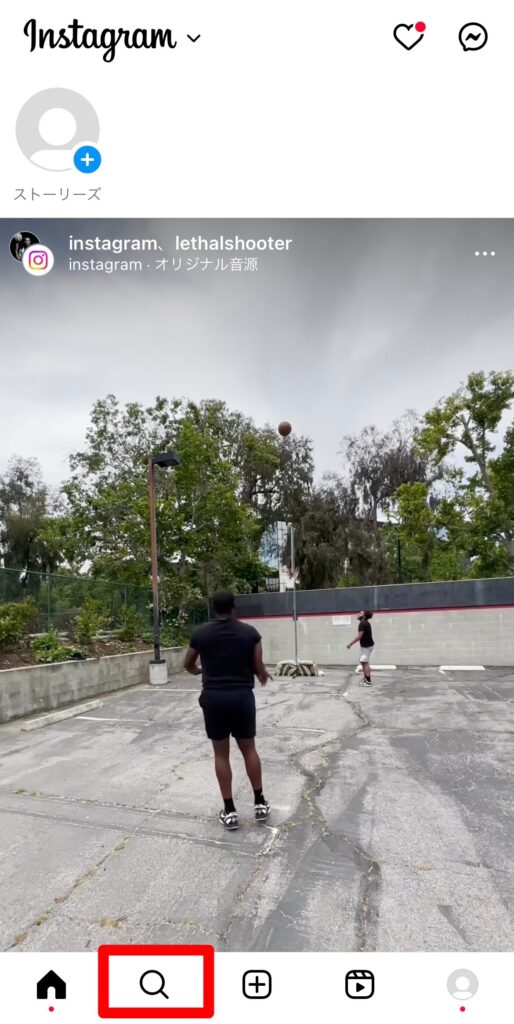
しかし検索履歴は、インスタグラムの保存されてしまう仕組み。
そのため検索履歴を残しておくことに、抵抗を感じる方もいるでしょう。
検索履歴を削除する方法を、詳しく解説します。
検索履歴の削除をする方法
検索履歴の削除をする方法は、以下の通りです。
- 左下の虫眼鏡マークをタップします。
- 検索欄を選びます。
- 消したい履歴の右側の「×」マークをタップすると、履歴が削除されます。
全て消去したい場合は、右上の「全て見る」を選びましょう。
「すべてクリア」をタップします。
「すべてクリア」をタップすれば、全ての検索履歴が削除されます。
